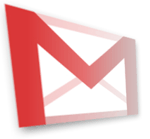Nieve de colores en Ubuntu con Youtube (HTML5) y Chrome o Chromium
Si alguno tiene este error os diré lo que he encontrado sobre el tema. Parece ser que es debido a tener activado el html5 con youtube en Ubuntu con Chrome o Chronium. Hay muchas soluciones en Internet, que pasan por desactivar html en www.youtube.com/html5 (obviamente esto lo arregla pero no tienes las ventajas del html5 y tienes que quedarte con la m…. de flash), a quitar un plugin de flahs (el Pepper, en chrome desde chrome://plugins). La última opción a mi no me funcionó, porque como digo mi problema era debido al html5, pero lo pongo por si a alguien le sirve por si la causa es otra en su caso. La solución era desactivar la aceleración por GPU. Hay quien dice que se puede desactivar desde chrome://flags (GPU accelerated composting on all pages). Pero a mi desactivar la opción sólo de GPU no me sirvió, creo que hay que quitar más y no quería andar investigando. Así que lo mejor es ejecutar tanto Chrome como Chronium con el delimitador: –disable-accelerated-compositing ACTUALIZACIÓN (28-03-2013): De repente tras una acualización no me funcionaba. Así que he probado una cosa más fácil. Abres el terminal y ejecutas: google-chrome –blacklist-accelerated-compositing Después botón derecho en el icono de chrome y “Mantener en el lanzador”. Así se ejecuta así siempre y no me sale la nieve. Dejo el resto por si le sirve a alguien: Método antiguo: ¿Cómo se hace esto en Ubuntu con Unity? Te digo los pasos: Abre un terminal y pon locate chromium-browser.desktop (para Chromium) o locate google-chrome.desktop (para Chrome) Te dirá dónde está ese fichero. Es mejor que edites el de /usr/share/applications si está. Edítalo con vim google-chrome.desktop desde la carpeta en la que esté. Si no tienes vim con vi u otro editor. Donde pone EXEC (abajo) añade la opción (a continuación al final de la línea). –disable-accelerated-compositing Sálvalo con 😡 Seguramente esto te borrará el acceso directo de la barra. Ejecuta el navegador desde terminal con google-chrome o chromium-browser Con botón derecho en el icono poner mantener en el lanzador. Ya deberías tener tu problema resuelto. Lo puedes ver entrando en Youtube o con chrome://gpu donde verás que la aceleración es por software, no hardware.